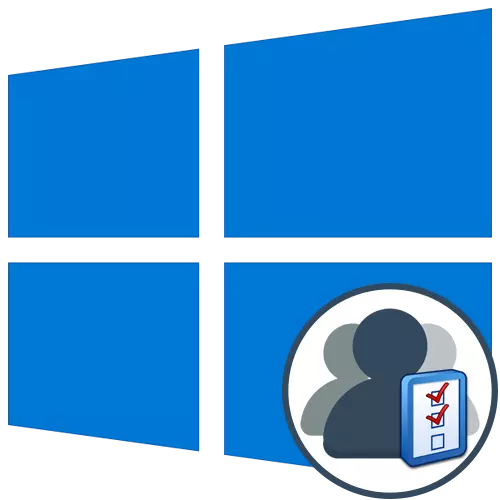
Кагыйдә буларак, берничә кулланучы еш кына бер компьютерда эшлиләр. Операция системалары аеруча мондый очраклар аерым көйләүләр һәм керү хокуклары белән төрле хисаплар булдыру сәләтен өсти. Администратор мондый профильләр белән идарә итү өчен барлык вәкаләтләрне тәкъдим итә, шул исәптән аларны бетерү яки билгеле бер вакыт эчендә тулы блоклый. Бу үзара бәйләнеш тәрәзәләрдәге махсус менюлар аша алып барыла. Бу турыда без алга барырга телибез.
Windows 10дагы счетлар белән идарә итү
Бу мәкалә буларак, без мондый акчалар аша профиль белән идарә итүне төгәл аңлар өчен, Windows 10га төзелгән берничә менюны һәм тартмаларны өйрәнергә тәкъдим итәбез. Киләсе инструкцияне укыганнан соң, сез үзгәрергә теләгән параметрны кайда таба алуыгызны аңларсыз һәм кирәкле редакциянең ничек төгәл үтәлешен аңлыйсыз. Аннан соң, кирәкле гамәлләрне башкаруны дәвам итү, мәсәлән, яңа хисап язмасы булдыру яки керү хокукларын үзгәртү мөмкин булачак.Метод 1: меню параметрлары
Беренчедән, без "Параметрлар" менюсындагы бүлекләрнең берсенә игътибар итәрбез. Хәзер анда барлык вариантлар да юк, алар счетлар белән аралашырга мөмкинлек бирми, чөнки уйлап табучылар, барлык әйберләрне әкренләп контроль панельдән күчерә. Ләкин, булган функцияләр кайбер бурычларны җиңәр өчен җитәрлек булачак. Әйдәгез, аларның һәрберсендә кыскача йөгерик.
- Башта "Старт" ны ачарга һәм җиһаз формасында тиешле иконага басып "Параметрлар" менюсына барып йөрегез.
- Монда сез "Хисаплар" бүлеге белән кызыксынасыз.
- Сул панельнең беренче категориясендә хәзерге профиль редакцияләнгән. Мәсәлән, сез Microsoft хисап язмасын браузер аша конфигурацияли аласыз. Профиль исеме анда редакцияләнгән, туган ел, фото куелган һәм серсүз үзгәрә. Өстәвенә, бу категориядә, "урынына аның урынына логрип" бар. Бу сезгә гадәти администратор профиленә күчә, ул Microsoft хисап язмасы белән бәйләнештә түгел.
- Аватар ясау варианты түбәндә бар. Бу турыдан-туры веб-камерадан яки дирижер белән кирәкле форматның булган образын сайларга мөмкин.
- "Электрон почта һәм хисаплар" исемле икенче категория шулай ук хәзерге Windows профиленә кагыла. Нәкъ менә Microsoft хисап язмалары стандарт кушымталар һәм өченче як программалары белән бәйләнгән, алар өстәлә.
- Киләсе - "Керү параметрлары" категориясе. Анда сез мөстәкыйль рәвештә опера системасын башлап җибәрелгән хисап язмасын мөстәкыйль сайлыйсыз. Хәзерге вакытта барлык төр җайланмалар өчен бик күп вариантлар бар. Шул ук тәрәзәдә һәр вариантның җентекле тасвирламасы бар, шуңа күрә без сезнең өчен оптималь чаралар сайлау белән тәэмин итәрбез.
- Бу менюның төп бүлегендә "Гаилә һәм башка кулланучылар". Моннан тыш, башка хәбәрләр, мәсәлән, исемне урнаштыру, чикләүләр урнаштыру яки профиль төрендәге үзгәрү. Сез булган Microsoft хисап язмасы итеп өсти аласыз һәм җирле счет төзи аласыз.
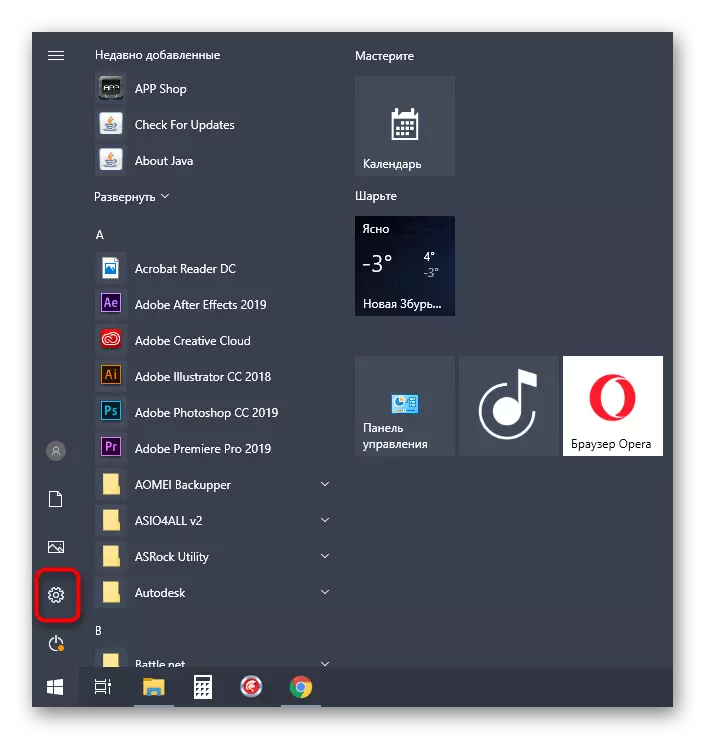
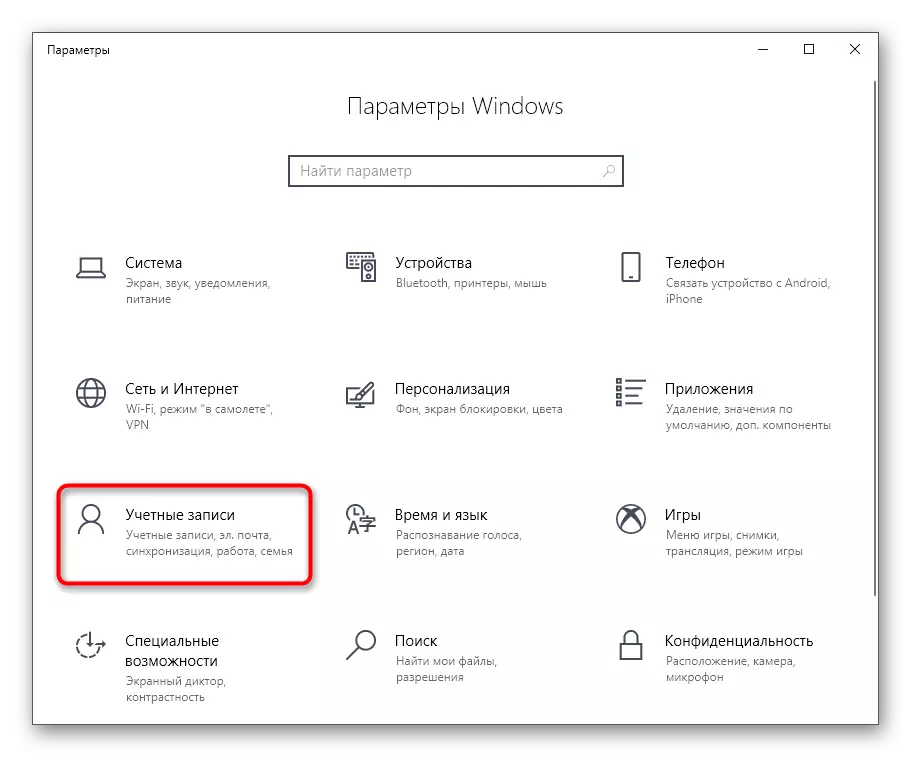
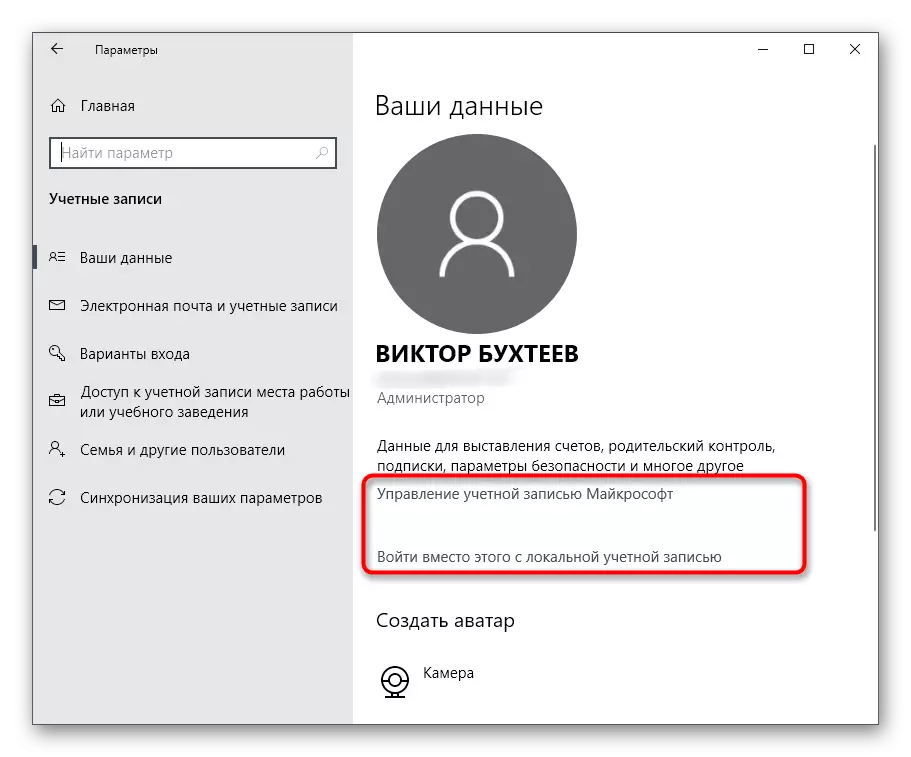
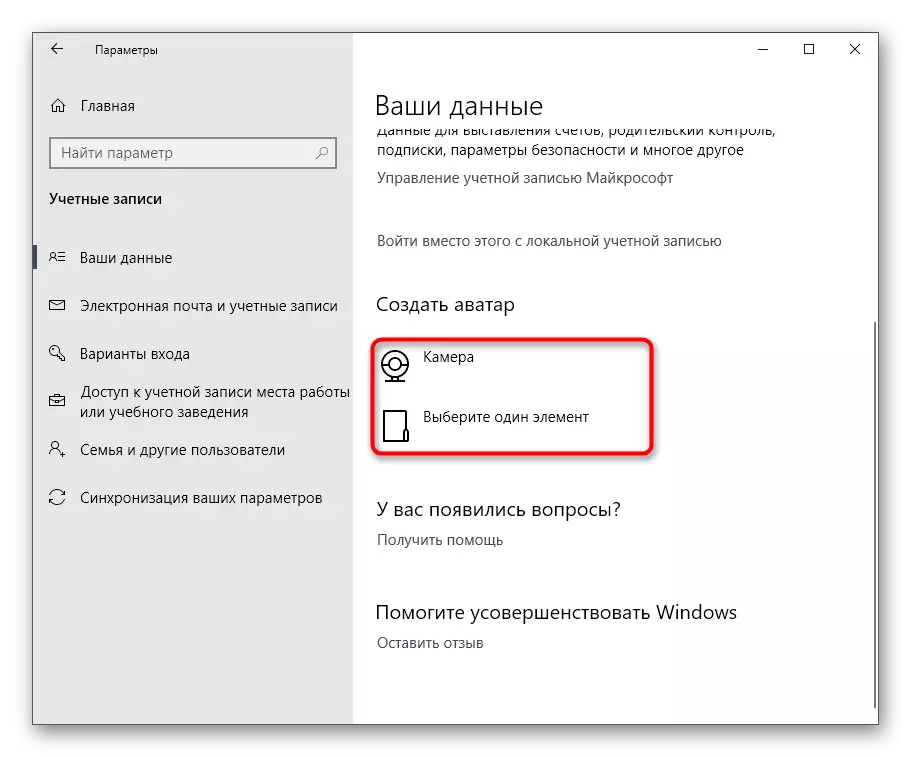
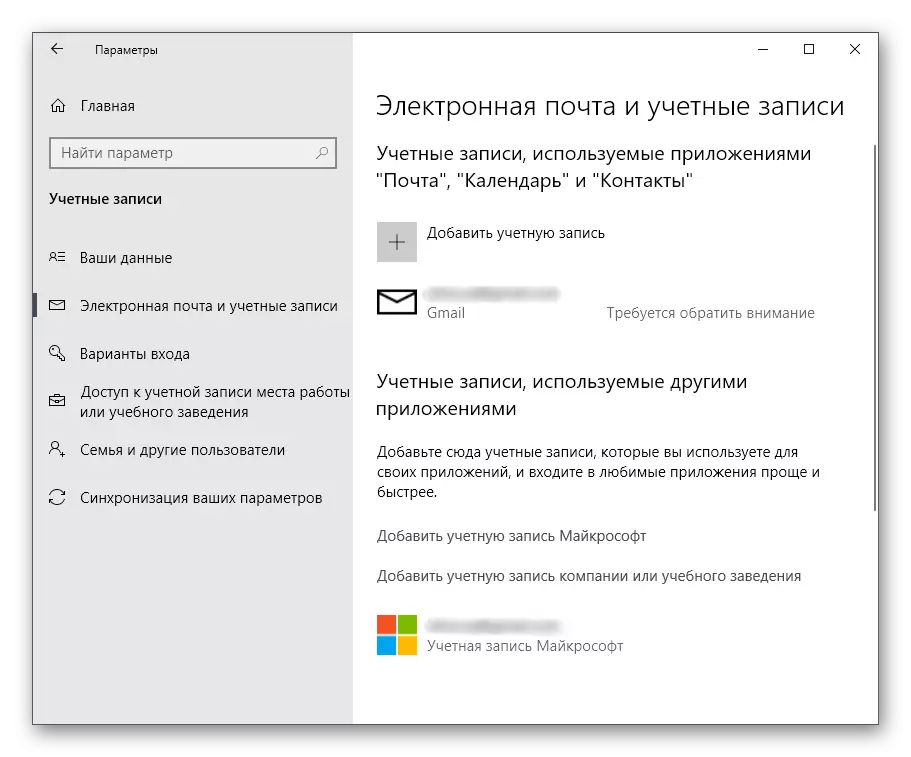
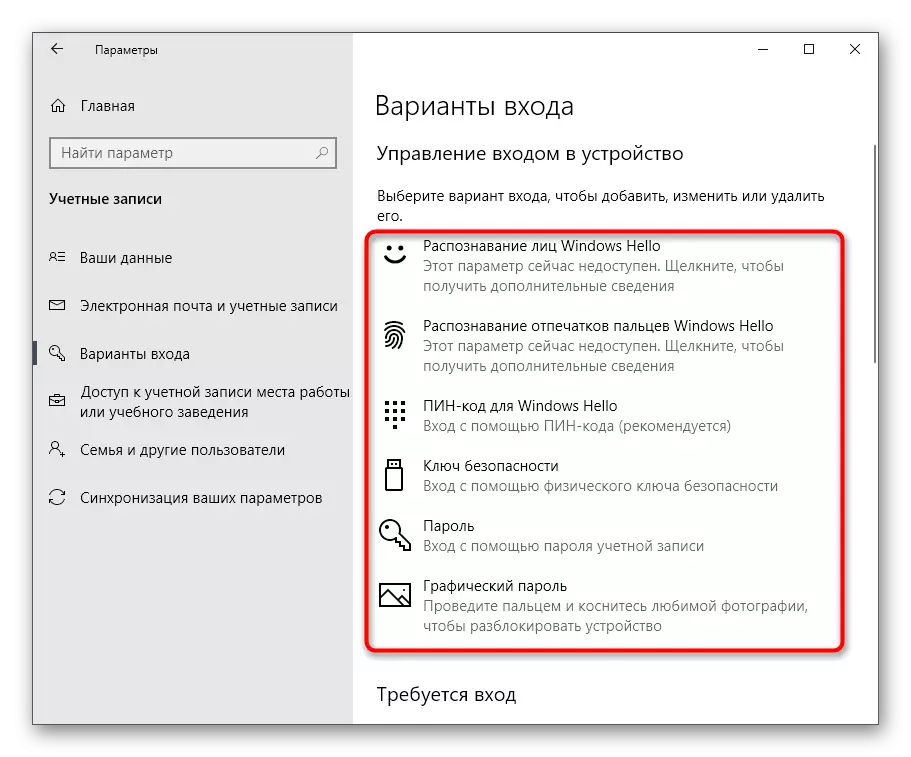
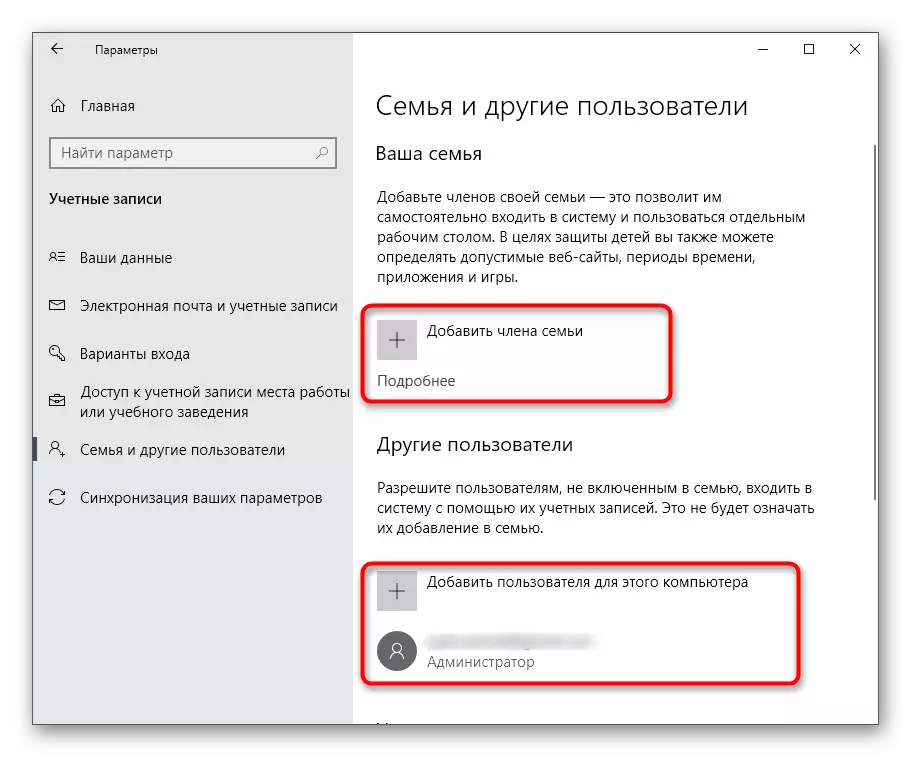
Күргәнегезчә, бу менюс сезнең шәхси счетыгызны үзгәртү өчен эшләнгән, Microsoft счетында ул әле дә браузердагы биткә юнәлтеләчәк. Мөгаен, түбәндәге яңартуларга кергәндә, бу бүлекнең эчтәлеге үзгәрәчәк һәм ул контроль панеленнән күчерелгән вариантлар булачак.
2 нче ысул: Контроль панель
Без контроль панелен яңа тормышка ашыру белән барлык әйберләр "параметрларга" күчерелгән ысул итеп искә алдык. Ләкин, әлегә кадәр, ул барлык шартларга тәэсир итми, шул исәптән идарә итүчеләр өчен җаваплы вариантлар, әйдәгез, бу менюга игътибар итик.
- "Старт" ны ачып, "Контроль панель" кушымтасын эзләү һәм аңа барырга.
- Барлык бүлекләр исемлеге арасында, "Кулланучының счетларын" табыгыз.
- Төп менюда сез хәзерге хисап язмаларын үзгәртергә бара аласыз, ул инде алдан әйтелгәнчә сөйләшә, сезнең профиль төрен үзгәртегез, бүтән кулланучыгызны контрольдә тотыгыз яки хисап белән идарә итү үзенчәлекләрен үзгәртегез.
- Башка профильләрдә үзгәрешләр кергәндә, сайлау ясаган аерым меню ачык булачак.
- Хәзер сез профиль төрен, мәсәлән, администраторда, яки яңа исем куйган профиль төрен үзгәртә аласыз.
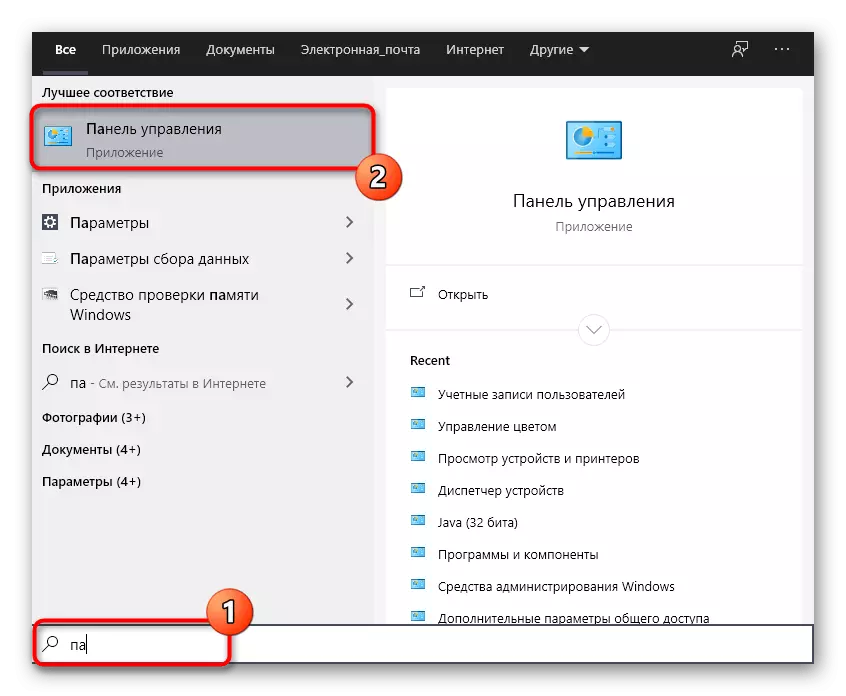
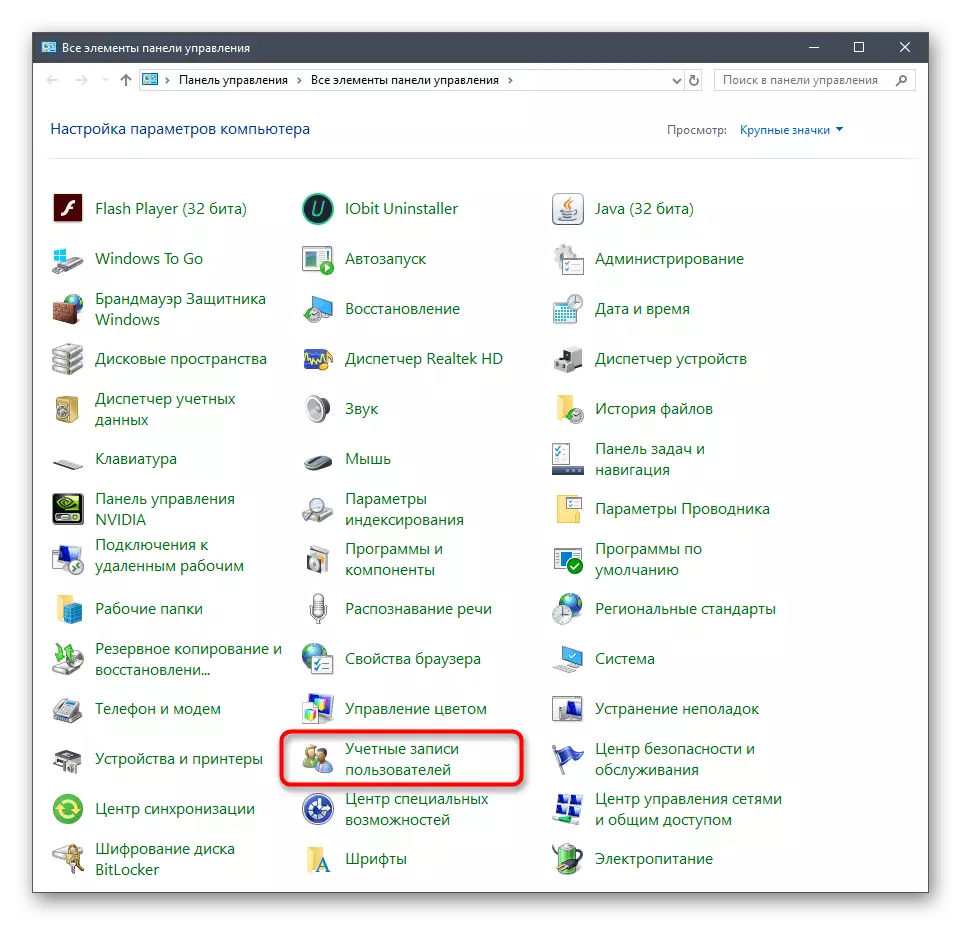
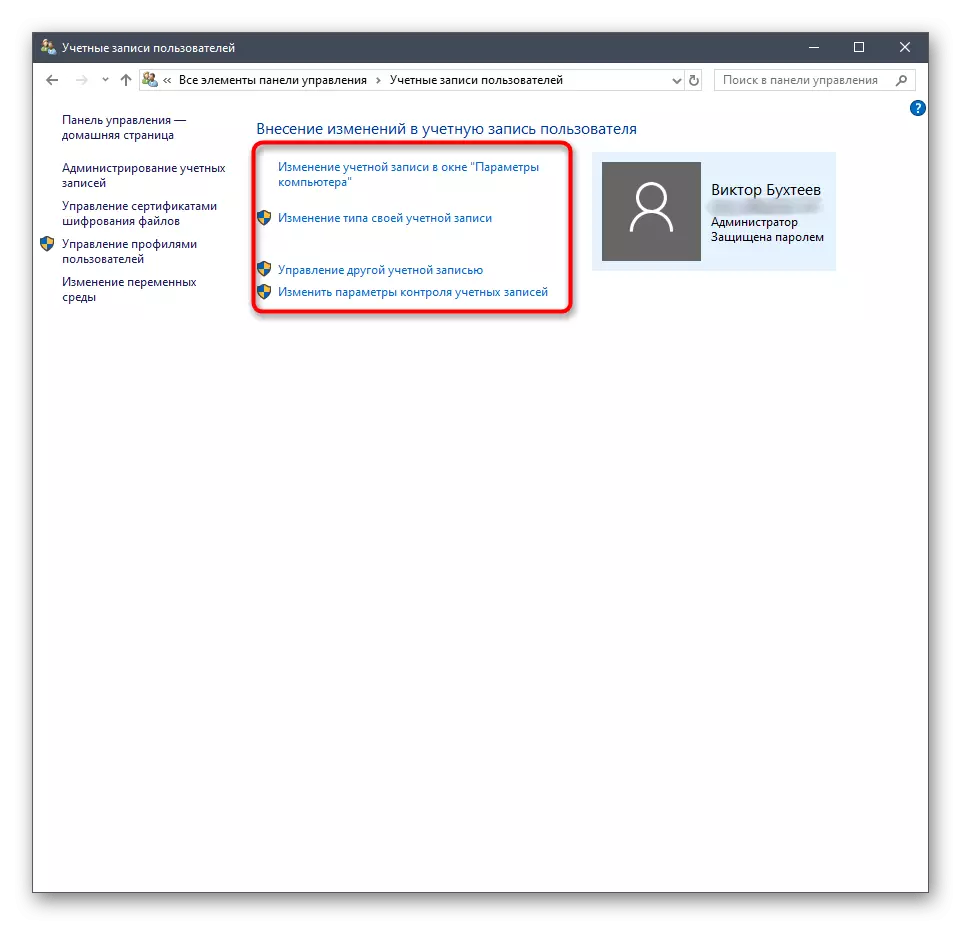
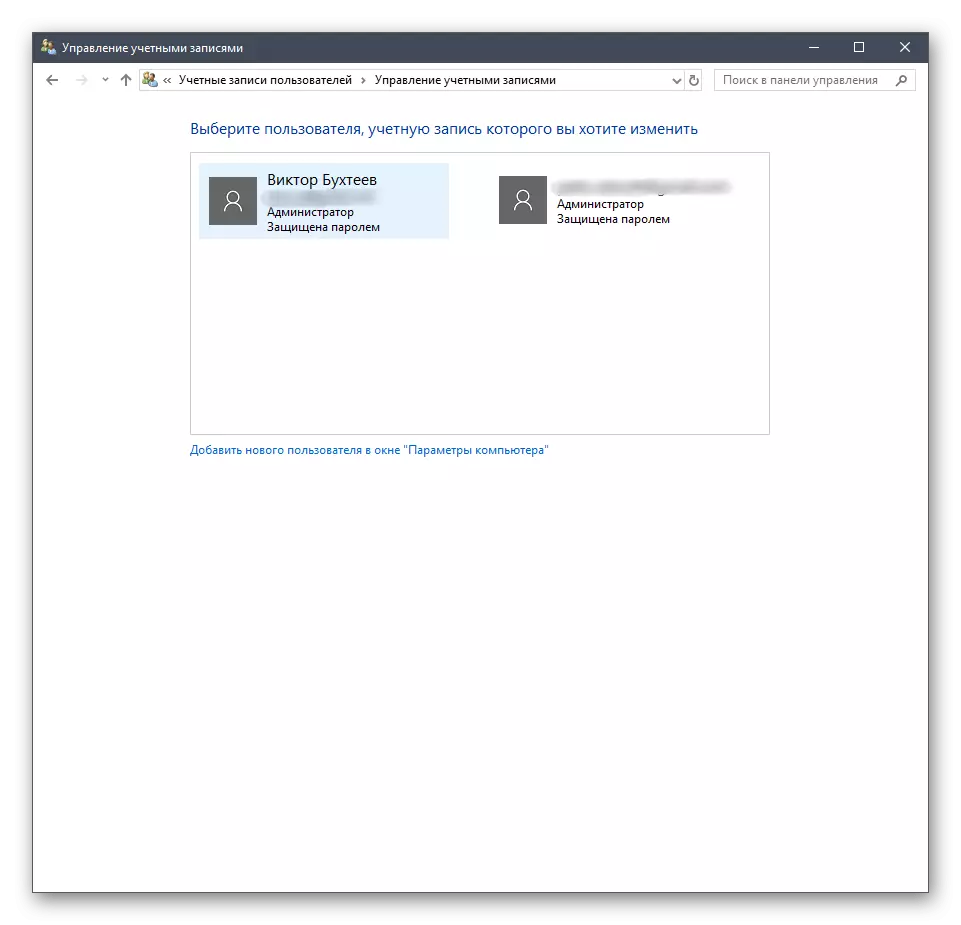
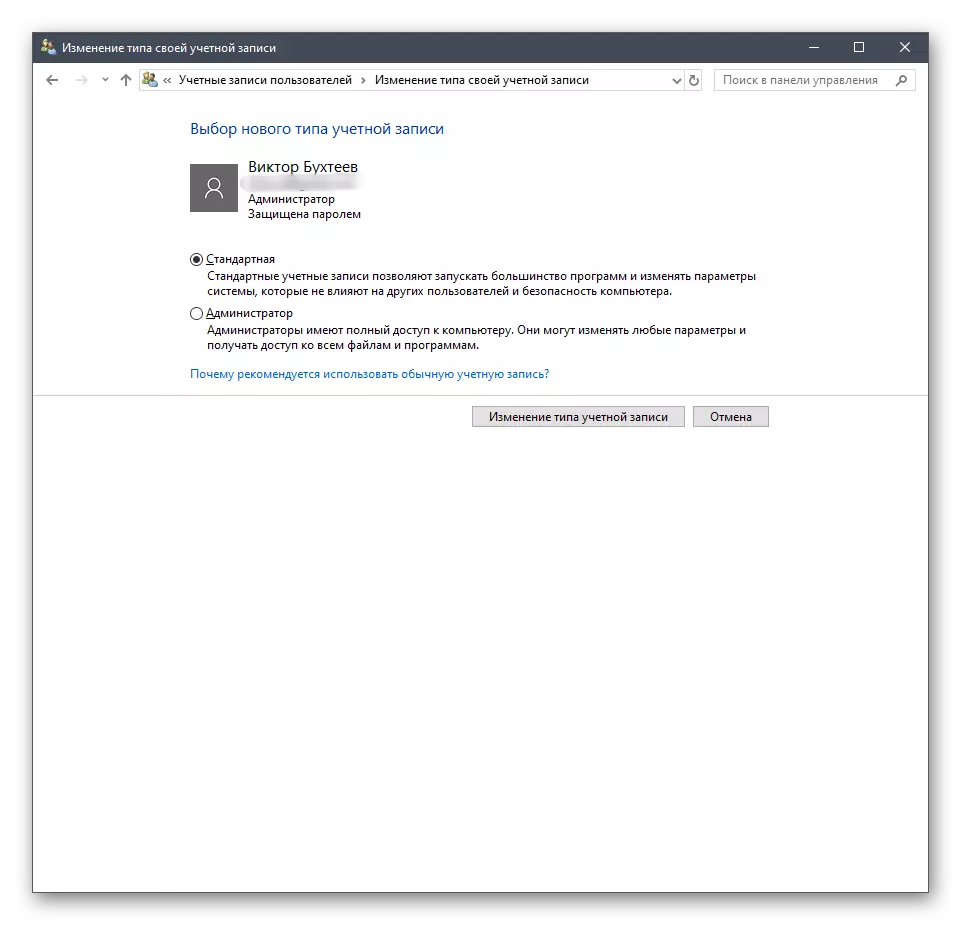
Бу процессларның барысын да җентекләп җентекләп җентекләп безнең сайттагы башка мәкаләләрдә сөйләделәр. Бүгенге ысулларны карап без алар турында сөйләшәчәкбез, ләкин хәзерге вакытта сез хисап белән идарә итә алырлык киләсе менюга керегез.
3 нче ысул: җирле куркынычсызлык политикасы
Windows 10 бинасында җирле куркынычсызлык политикасы дип аталган снеп бар. Бу системаның ышанычлылыгын тәэмин итү белән бәйле төрле чаралар белән бәйле, шул исәптән булган профиль өчен көйләүләр. Бу снеп алу аркасында сез серсүзләргә чикләүләр куя аласыз яки профильләрнең берсен блоклый аласыз. Бу түбәндәгечә эшләнә:
- Контроль панель менюсында, "Администрация" бүлегенә керегез.
- Монда сез "Localирле куркынычсызлык политикасы" пункты белән кызыксынасыз.
- Хисап политикасын киңәйтү. Анда сез ике папканы күрәсез: "Серсүз политикасы" һәм "Хисап пешерү сәясәте". Бу исемнәр инде үзләре белән сөйләшәләр, шуңа күрә без аларның һәрберсенә тукталмасбыз.
- Мондый каталогны ачканда, булган политикалар исемлеге барлыкка килә. Аларның исемнәре бу параметрлар аша булган вариантларны яки эшләрне күрсәтә. "Журнал серсүзләре" үрнәген алыгыз. Күргәнегезчә, килешү буенча, бу параметр теләсә нинди серсүзләрне сакламый. Сыйфатларны ачу өчен ике тапкыр юлга басарга кирәк булган кыйммәтне үзгәртү.
- Монда сез операцион системада күпме серсүз булырга тиешлеген күрсәтә аласыз. Шул ук хәл башка сәясәтчеләр белән була. Мәсәлән, сез серсүз вакытын урнаштыра аласыз яки персонажларда минималь озынлыкны үзгәртә аласыз.
- Моннан тыш, "Куркынычсызлык көйләүләре" каталогына игътибар итегез. "Хисап контроле" аерым бүлеге бар. Ул счетлар өчен администратор хокукларысыз рөхсәт бирү өчен җаваплы. Сәясәт сәясәтенең политикасы белән тулырак тасвирламалар бар.
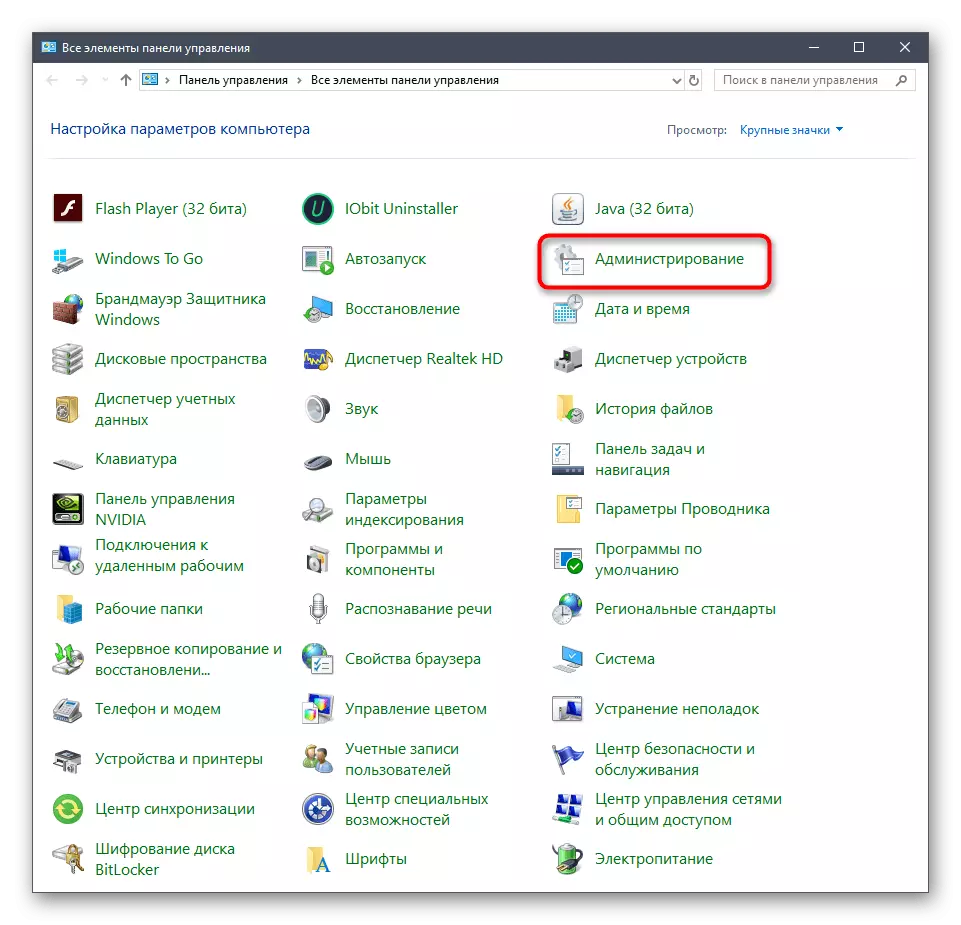
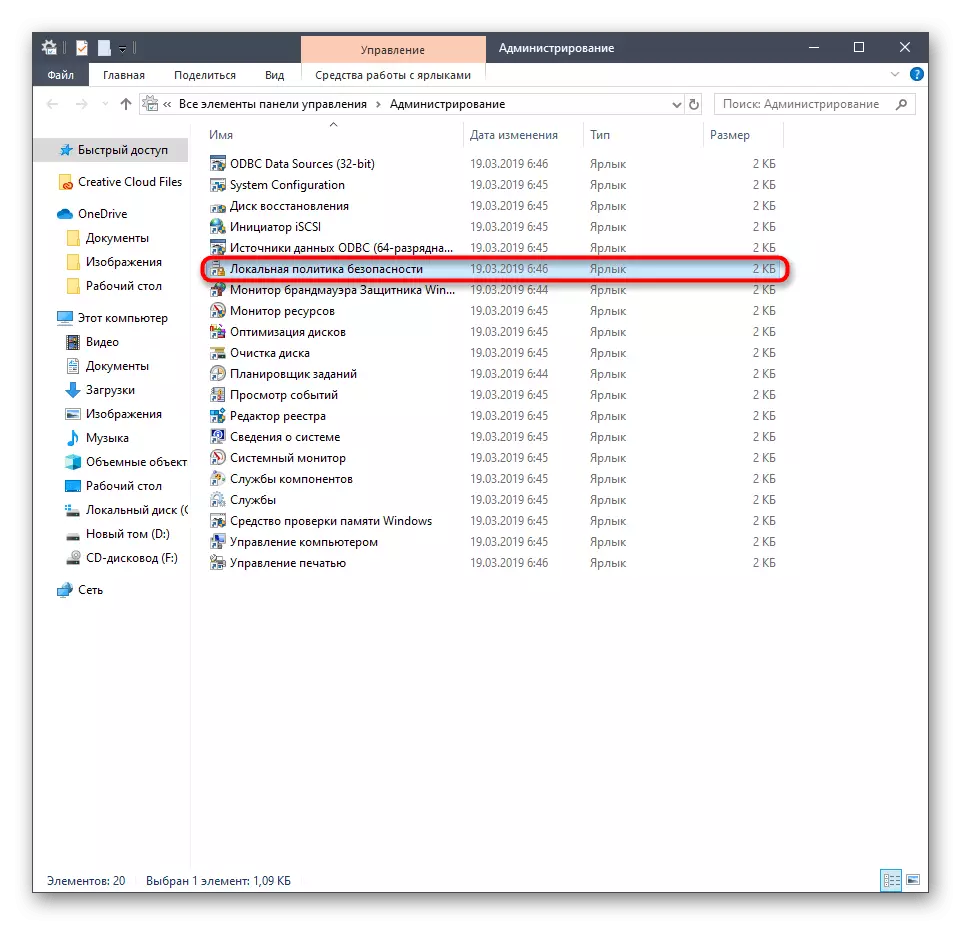
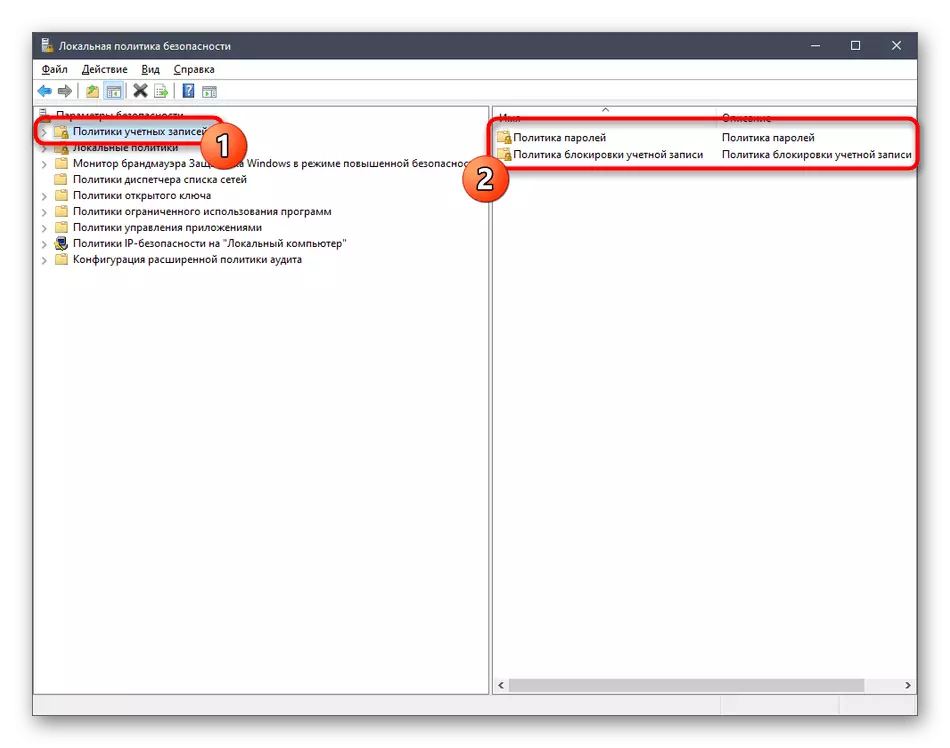
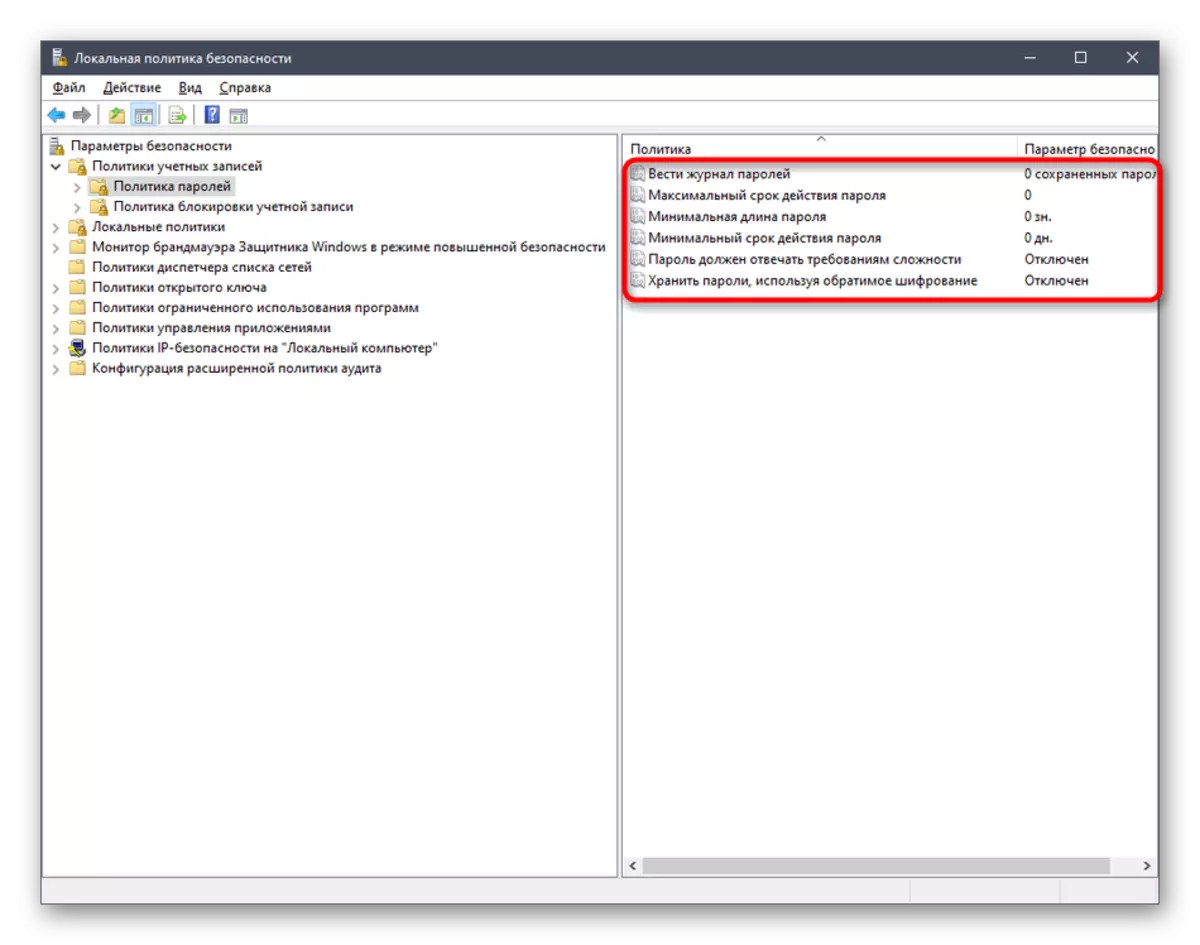
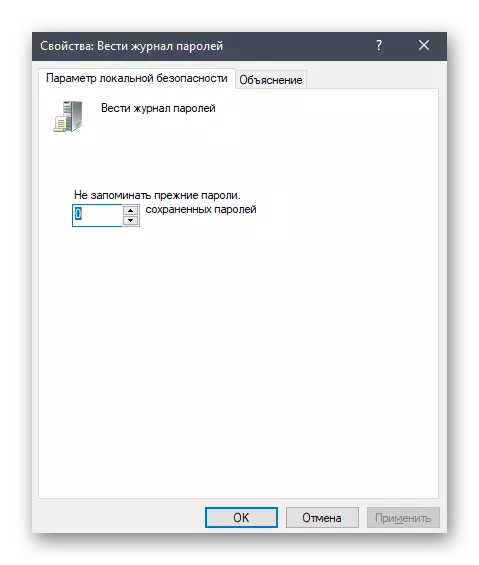
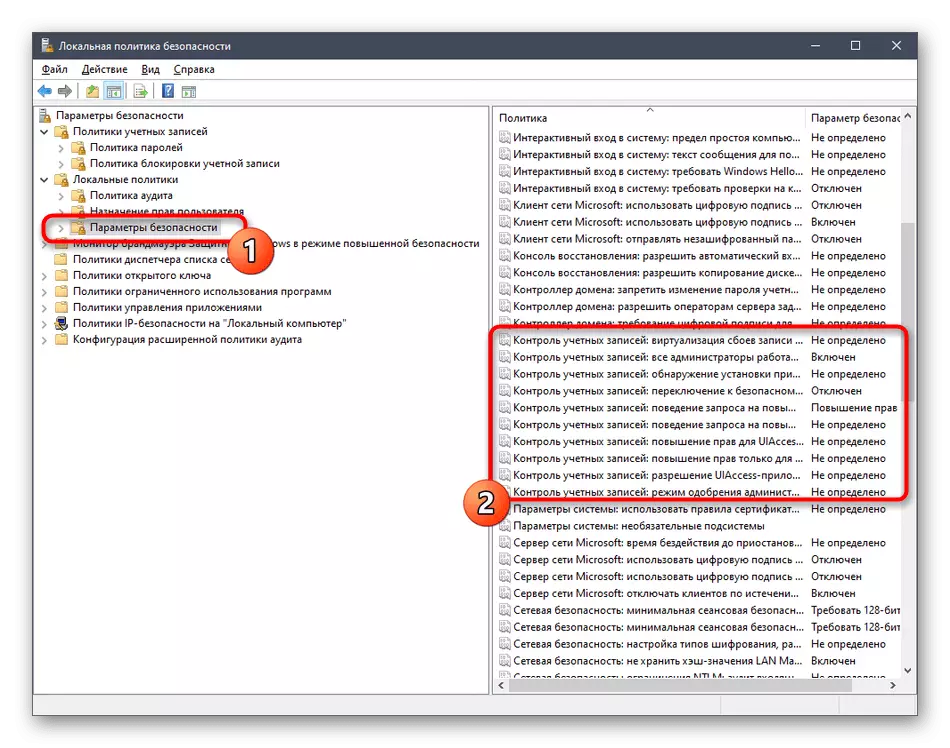
Localирле куркынычсызлык политикасында администратор гына мондый үзгәрешләр китерә ала дип уйлагыз. Моннан тыш, аларның кыйммәтләрен тикшермичә очраклы параметрларның кыйммәтләрен үзгәртергә кирәк түгел, чөнки бу кире кайтарылмаган нәтиҗәләргә китерергә мөмкин.
Метод 4: Файлларның, папкалар һәм дискларның үзенчәлекләрендә куркынычсызлык салынмасы
Аерым игътибар "Милләтләр" менюсы аша үткәрелгән кайбер файллар, папкалар һәм дисклар өчен конфигурациягә лаек. Куркынычсызлык салынмасы бар. Моның белән администратор күрсәтелгән объект белән нинди эшне бер куркышка яки бөтен төркем күрсәтергә рөхсәт итә ала. Бу шулай тоела:
- Кирәкле объектка уң төймәгә басыгыз һәм "үзлекләрне" сайлагыз. Папкалар өчен барлык үзгәрешләр автоматик рәвештә кулланыла һәм анда сакланган барлык файллар өчен логик бүлекләргә килгәндә.
- Күренгән менюда сез куркынычсызлык салынмасы белән кызыксынасыз.
- Төркем яки кулланучылар астында урнашкан редакция төймәсенә басыгыз.
- Сез пермитлар булдырган яки тыелган счетларны урнаштыра аласыз, яисә профиль сайлау өчен "Кушымта" төймәсенә басыгыз.
- Махсус билгеләнгән кырда объект исемнәрен кертегез, аннары аларны тикшерегез. Альтернатив рәвештә, сез кертелгән эзләү вариантын куллана аласыз. Бу "өстәмә" аша ачыла.
- "Эзләү" төймәсенә басыгыз һәм берничә секунд көтегез.
- Күрсәтелгән нәтиҗәләрдән яки төркемнән бер төркемне сайлагыз, аннары каталогка яки файлга керү өчен объектны бу объектка куегыз.
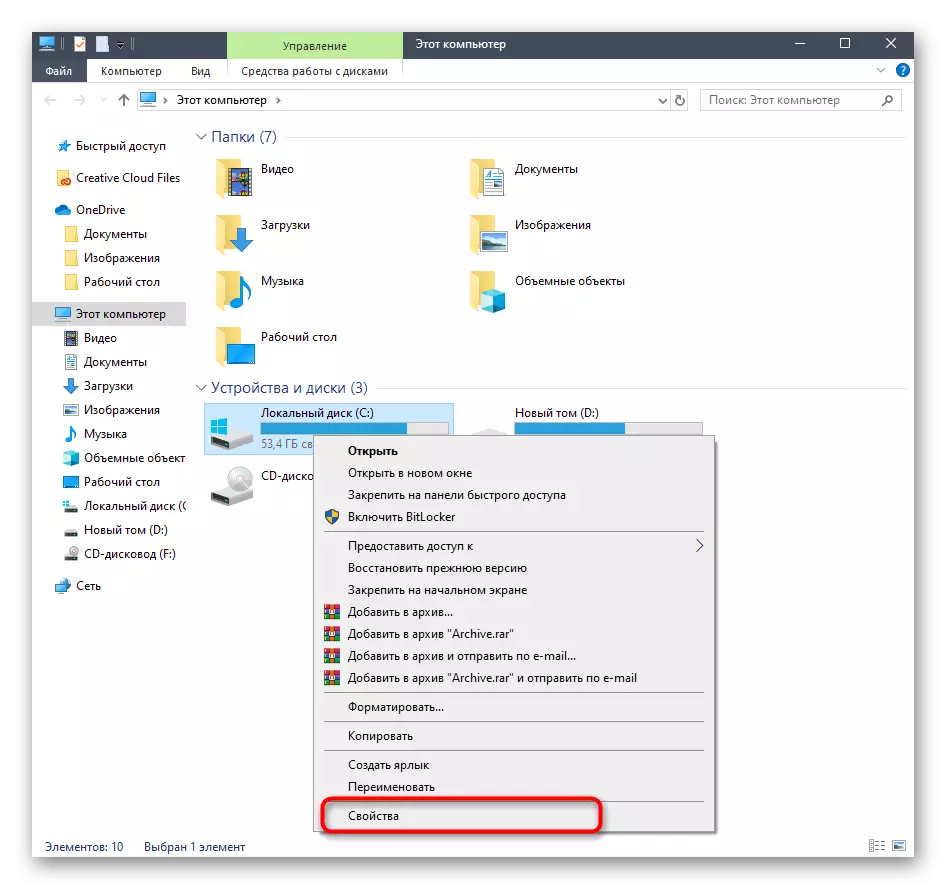
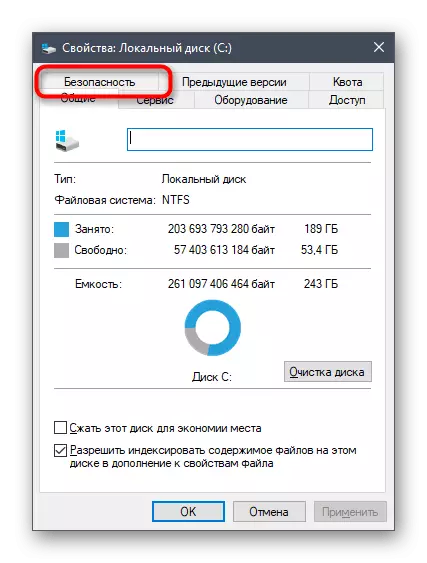
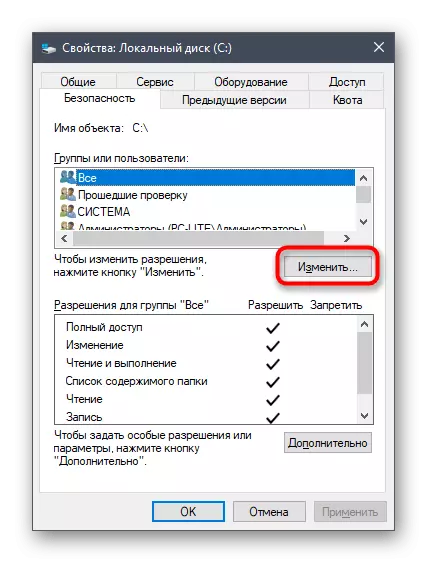
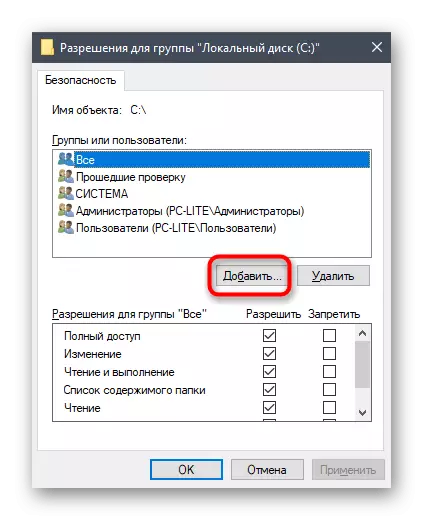
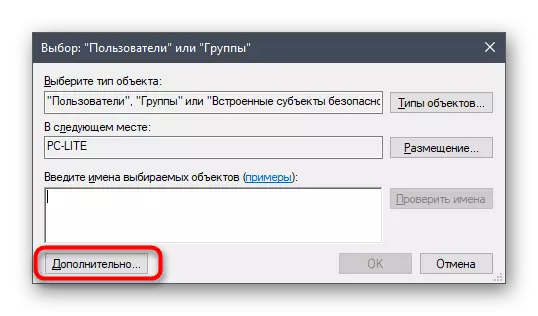
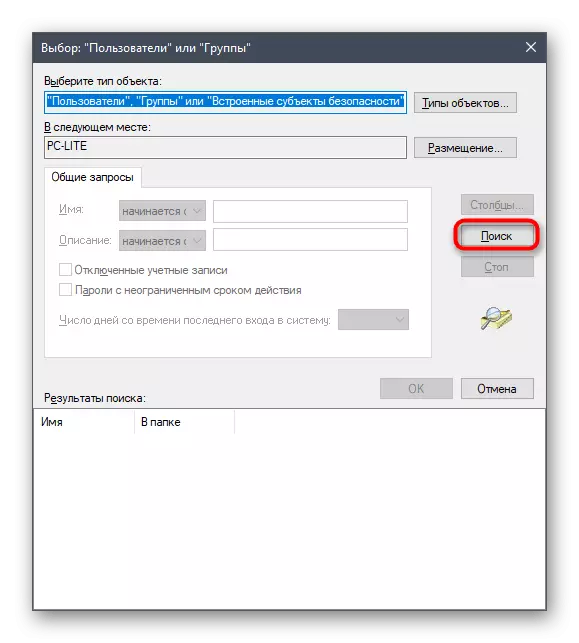
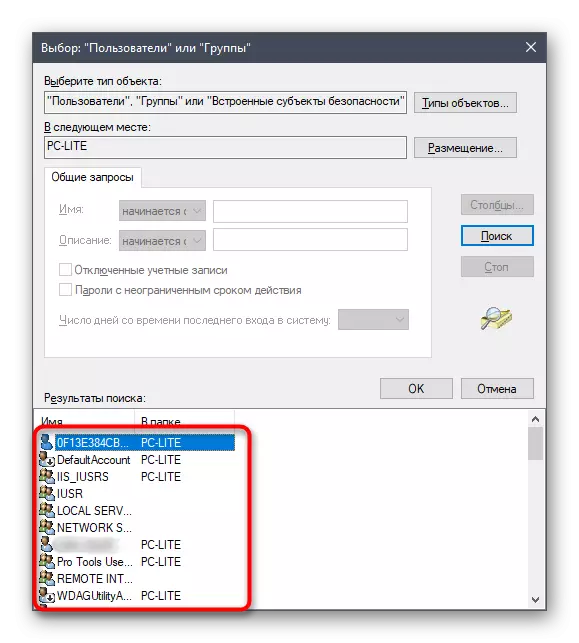
Ахырда, әйдәгез, югарыда каралган кораллар ярдәмендә счетлар белән үзара бәйләнеш темасын күтәрик. Гади кулланучылар һәм администраторлар алдында килеп чыккан биремнәр бар. Аларның чишелеше бер материал нигезенә кертелмәгән, шуңа күрә без түбәндә сылтамалар ярдәмендә безнең сайттагы аерым күрсәтмәләр белән танышырга тәкъдим итәбез. Баш битләрне укыгыз һәм тиешле мәкаләне сайлагыз. Анда сез төрле ысулларны җиңәргә мөмкинлек бирүче барлык кирәкле күрсәтмәләрне табарсыз.
Шулай ук кара:
Windows 10'та администратор счетының исемен үзгәртү
Windows 10да хисап хокукларын идарә итү
Windows 10дагы кулланучы счетлары арасында күчү
Windows 10да яңа җирле кулланучылар булдыру
Без Windows 10да кулланучы папкасының исемен үзгәртәбез
Windows 10да UACны сүндерү
Windows 10да администратор счеты өчен серсүзне яңадан урнаштырыгыз
Windows 10да администраторны бетерү
Сез Windows 10дагы хисаплар белән идарә итү принциплары белән, шулай ук профильләр белән бәйле иң еш эшләрне чишү өчен кирәкле күрсәтмәләр белән таныш идек. Бу күрсәтмәләрне тикшерү һәм тормышка ашыру өчен тиешле материалларга бару гына кала.
